
Unsere Telefone enthalten so viele Informationen, dass wir es uns nicht leisten können, versehentlich etwas zu löschen oder auf irgendeine Weise zu beschädigen. Die Datensicherung ist in unserem digital geprägten Leben ein Kinderspiel, da uns ein dauerhafter Datenverlust erspart bleibt. Wie jedes andere Smartphone verfügen auch Xiaomi-Telefone über ein Backup-System.
Das Sichern Ihrer Daten ist eine gute Möglichkeit, Ihre Daten zu schützen. Mein bester Freund möchte eine Methode finden, um seine Daten gezielt zu sichern, aber er findet keine gute Möglichkeit, ihm zu helfen. Hier ist die Methode, zwischen der Sie über einen Cloud-Dienst oder einfach über den PC wählen können.
Aber wie funktioniert die Sicherung Ihrer Daten mit dem Originalsystem oder sogar mit dem Zusatzsystem?
- Teil 1: Xiaomi-Telefondaten über den Cloud-Dienst sichern.
- Methode 1: Xiaomi Cloud zum Sichern von Xiaomi-Telefondaten verwenden
- Methode 2: Lokalen Speicher anwenden, um Xiaomi-Telefondaten zu sichern
- Teil 2: Xiaomi-Telefondaten über den PC sichern.
- Methode 1: Verwenden von Android Data Recovery zum Sichern von Xiaomi-Telefondaten. HEISS
- Methode 2: Verwenden von Google Drive zum Sichern von Xiaomi-Telefondaten.
Teil 1: Xiaomi-Telefondaten über den Cloud-Dienst sichern.
Ein Cloud-Dienst ist ein Kanal, der Ihnen dabei helfen kann, Ihre Daten durch Hochladen auf eine Plattform zu sichern und zu speichern. Viele Xiaomi-Nutzer kennen das Hochladen ihrer Daten nur über ihr Telefon. Es gibt auch eine andere Methode, die Ihnen beim Sichern Ihrer Daten helfen kann. Wenn Sie zwei Methoden im Voraus kennen, können Sie eine beliebige auswählen.
Methode 1: Xiaomi Cloud zum Sichern von Xiaomi-Telefondaten verwenden
Diese Funktion hilft Ihnen, alle Ihre Daten sicher in der Cloud aufzubewahren und ist leicht zugänglich. Xiaomi Cloud ist eine offizielle Möglichkeit, Ihr Xiaomi-Gerät im Cloud-Speicher zu sichern. So gehen Sie vor:
Schritt 1: Gehen Sie zu „Einstellungen“ und klicken Sie auf „Mi-Konto“. Melden Sie sich auf Ihrem Xiaomi-Gerät bei Ihrem Mi Cloud-Konto an.
Hinweis: Wenn Sie Ihre Daten zuvor gesichert haben, können Sie sich bei demselben Konto anmelden, das Sie zuvor verwendet haben. Wenn nicht, können Sie ein neues Konto eröffnen.
Schritt 2: Gehen Sie zur Funktion „Sicherungsgerät“ und aktivieren Sie die Mi-Cloud-Sicherungsfunktion. Sie können den Backup-Zeitpunkt von hier aus planen und auf die Schaltfläche „Jetzt sichern“ klicken.
Schritt 3: Der Sicherungsvorgang verläuft schnell und kann erfolgreich abgeschlossen werden. Stellen Sie sicher, dass Sie über eine stabile Internetverbindung verfügen. Andernfalls wird Sie die Trennung unterbrechen.
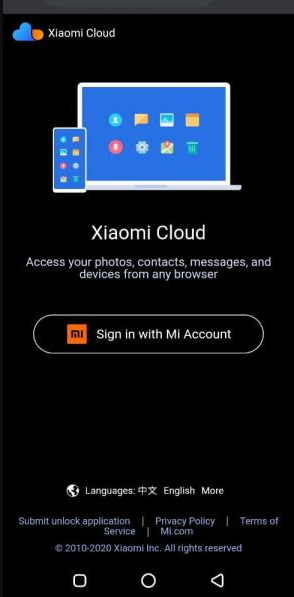
Methode 2: Lokalen Speicher anwenden, um Xiaomi-Telefondaten zu sichern
Neben der Sicherung der Daten in der Xiaomi Cloud ermöglicht Ihnen Xiaomi auch die Sicherung Ihrer Informationen auf dem Gerät. Anschließend können Sie die Dateien auf eine SD-Karte oder sogar Ihren Computer übertragen. Der lokale Speicher kann zur Sicherung Ihres gesamten Telefons verwendet werden.
Allerdings ist dieser Vorgang möglicherweise nicht so einfach wie die Verwendung dedizierter Apps, wie wir oben gesehen haben.
Schritt 1: Gehen Sie auf Ihrem Xiaomi-Gerät zu „Einstellungen“. Klicken Sie auf „Zusätzliche Einstellung“ und später auf die Schaltfläche „Sichern und Wiederherstellen“.
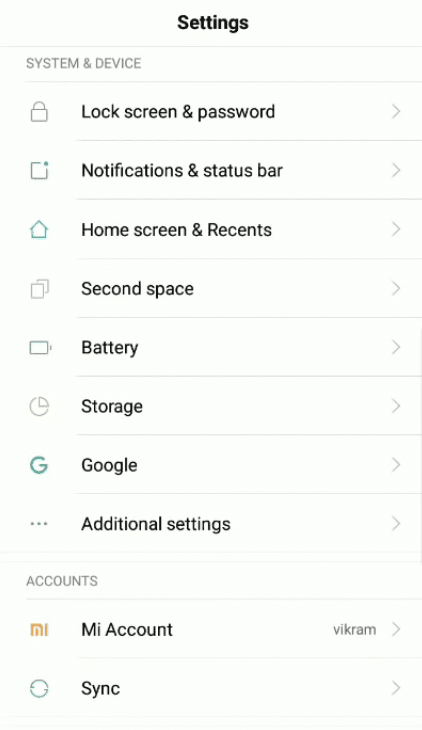
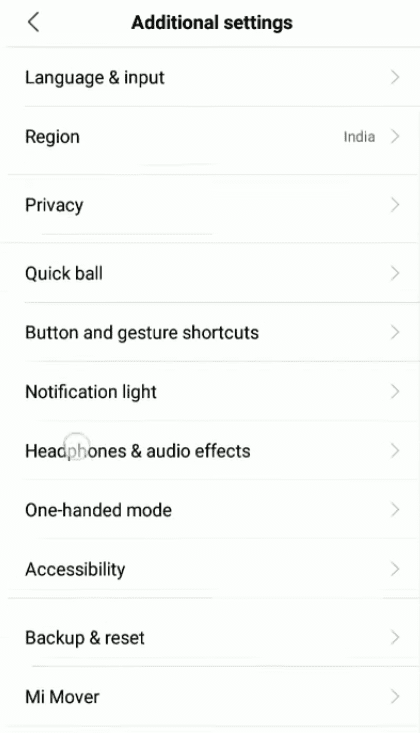
Schritt 2: Klicken Sie in der Backup-Liste auf dem Bildschirm auf die Funktion „Lokale Backups“. Klicken Sie erneut auf die Schaltfläche „Sichern“.
Hinweis: Bitte haben Sie etwas Geduld, da das Gerät seine Sicherung am angegebenen Speicherort behält. Stellen Sie vorher sicher, dass auf Ihrem Gerät/Ihrer SD-Karte genügend Speicherplatz vorhanden ist.
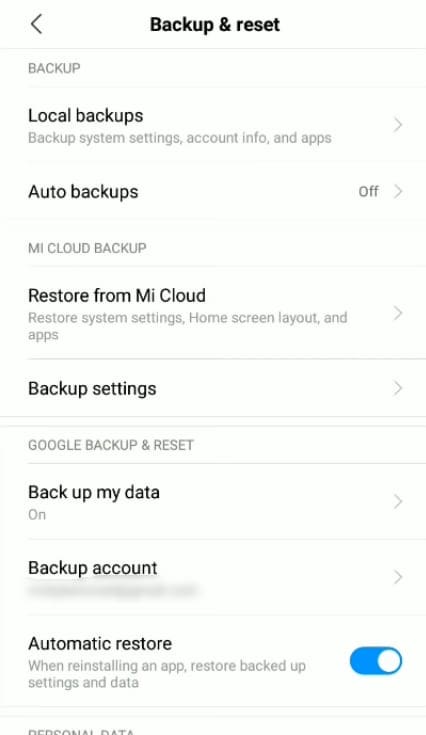
Schritt 3: Überprüfen Sie, ob Ihre Daten tatsächlich gesichert sind, und durchsuchen Sie den Internetspeicher in Ihrem Dateimanager. Klicken Sie auf „MIUI“ und „Backup“ und „Alle Backups“. Anschließend können Sie die Sicherungsdatei kopieren und nach Abschluss des Vorgangs auf Ihren Computer verschieben.
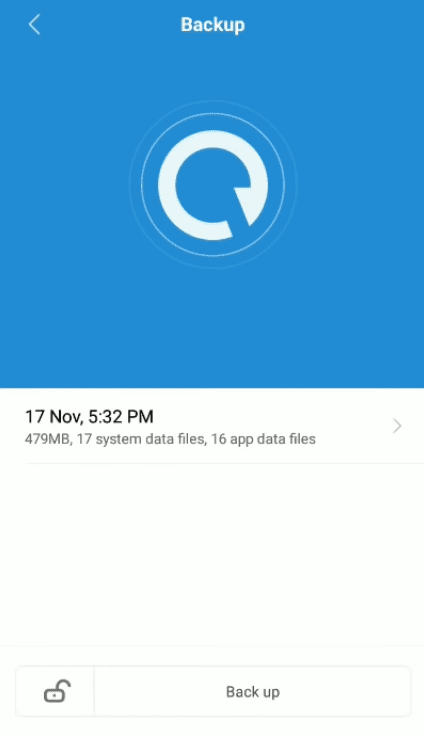
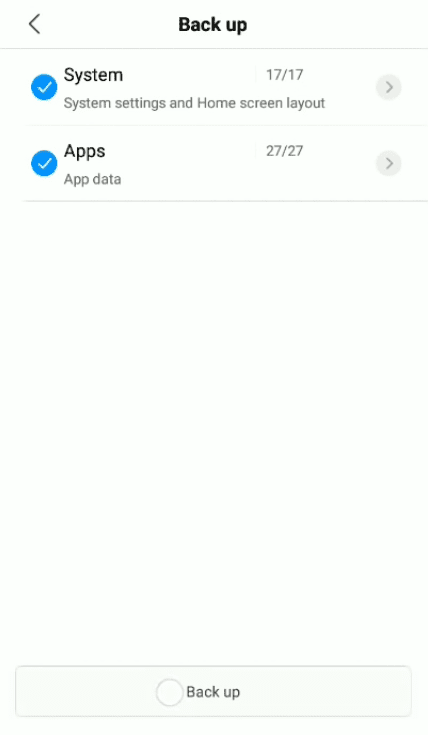
Teil 2: Xiaomi-Telefondaten über den PC sichern.
Wenn Sie wissen, wie Sie Ihre Xiaomi-Daten über einen PC sichern können, müssen Sie einen Computer zur Hand haben. Die Verwendung eines Computers zum Sichern Ihrer Daten ist für jemanden, der seine Daten zum ersten Mal sichert, bequemer und benutzerfreundlicher.
Methode 1: Verwenden von Android Data Recovery zum Sichern von Xiaomi-Telefondaten.
Android Data Recovery ist eine weitere hervorragende Anwendung, mit der Sie Ihre Daten vom Xiaomi-Gerät sichern können. Die Software kann Ihre Fotos, Videos, Kontakte und jede andere Art von Daten verwalten. Darüber hinaus unterstützt Android Data Recovery nur alle Xiaomi-Geräte; Daher können Sie keine Backup-Geräte anderer Hersteller verwenden. Im Folgenden erfahren Sie, wie Sie Android Data Recovery zum Sichern Ihrer Daten verwenden.
Sie möchten Ihrem Computer Zugriff auf Ihr Gerät gewähren. Auf dem Computerbildschirm wird ein Schnappschuss Ihres Geräts angezeigt, den Sie öffnen können, um weitere Details anzuzeigen. Um den Vorgang zu starten, können Sie auf „Sichern“ klicken.
Hier können Sie alle bisherigen Backups verwalten und in der Backup-Oberfläche ein neues Backup erstellen. Mit der Mi PC Suite können Sie Ihr Xiaomi-Gerät aktualisieren und seine Apps verwalten.
Schritt 1: Führen Sie Android Data Recovery auf Ihrem PC aus. Wenn nicht, laden Sie zuerst eines herunter. Klicken Sie auf der Startseite auf „Android Data Backup & Restore“.

Schritt 2: Gewähren Sie Ihrem Computer Zugriff auf Ihr Gerät. Stellen Sie eine Verbindung zwischen der Anwendung und Xiaomi her.
Hinweis: Verbinden Sie Ihr Xiaomi mit dem Computer und klicken Sie auf „One-Click-Backup“ oder „Gerätedaten-Backup“. (Kein Zögern! Die Auswahl eines davon kann Ihnen sehr helfen.)

Schritt 3: Wählen Sie die zu sichernden Daten auf Ihrem Xiaomi-Gerät aus. Wenn Sie beispielsweise „Musik“ sichern möchten, können Sie Dateien nach Dateinamen durchsuchen und auf „Start“ klicken.

Hinweis: Vor der Datensicherung können Sie eine Vorschau der auf dem Bildschirm aufgeführten Daten anzeigen.
Warnung: Bitte trennen Sie Ihr Xiaomi nicht vom Computer, bevor der Sicherungsvorgang abgeschlossen ist. Andernfalls wird die Sicherung unterbrochen.
Methode 2: Verwenden von Google Drive zum Sichern von Xiaomi-Telefondaten.
Das Sichern Ihrer Xiaomi-Gerätedaten auf Google Drive kann bequem mit einer der ersten beiden Methoden erfolgen. Wenn Sie sich jedoch darauf verlassen möchten, dass Ihr Desktop die Aktion ausführt, können Sie dies auch tun.
Schritt 1: Laden Sie Google Drive auf Ihren Computer-Desktop herunter. Melden Sie sich bei Ihrem Google Drive-Konto an. Vervollständigen Sie eine Reihe von Einstellungen.
Hinweis: Danach erstellt die Software automatisch eine virtuelle Festplatte auf Ihrem Computer.
Schritt 2: Verbinden Sie Ihr Xiaomi-Gerät mit Ihrem Computer und fügen Sie die Daten auf die Google Drive-Festplatte ein. Alle von Ihnen eingefügten Daten werden automatisch mit der Google Cloud synchronisiert.
Hinweis: Bevor Sie Ihre Daten sichern, können Sie diese überall und auf jedem Gerät wiederherstellen, indem Sie sich einfach bei Ihrem Google-Konto anmelden.
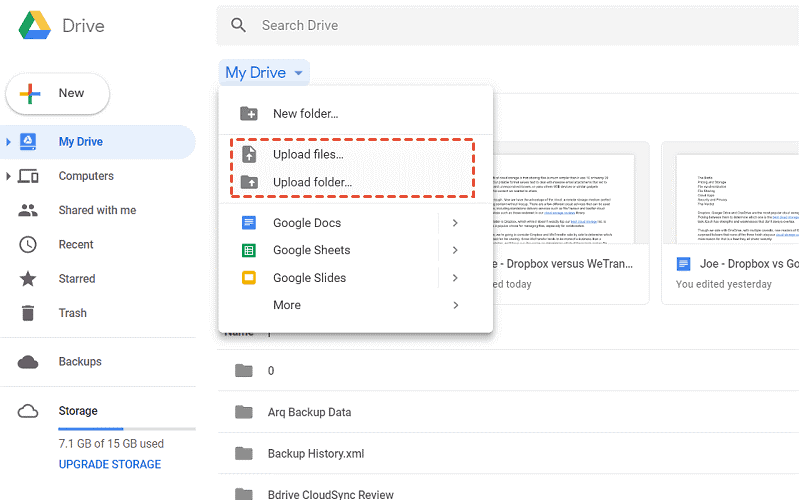
Tipps: Wenn Sie Google Drive nicht herunterladen möchten, können Sie dies alternativ über die Google Drive-Website tun. Melden Sie sich einfach bei Ihrem Konto an, klicken Sie auf „Mein Laufwerk“ und dann auf „Dateien hochladen/Ordner hochladen“ und laden Sie die Dateien auf Ihr Google Drive hoch. Dies ist praktisch, wenn Sie Ihre Daten sortiert halten und sie später nicht mit unorganisierten Daten verwechseln möchten.
Einpacken
Bitte schön! Nachdem Sie die obige Anleitung durchgearbeitet haben, sollten Sie in der Lage sein, Backups wie ein Profi durchzuführen. Wie wir gesehen haben, ist die Verwendung eines externen Tools der einfachste und schnellste Weg, ein Backup auf Ihrem Xiaomi-Gerät durchzuführen. Es macht die Dinge einfach und unkompliziert. Versuchen wir es und Sie werden überrascht sein.





